كيفية عكس الشاشة على تلفزيون هايسنس
مقدمة
تتيح لك ميزة عكس الشاشة عرض محتوى شاشة هاتفك الذكي أو جهازك اللوحي أو الكمبيوتر على جهاز التلفزيون الخاص بك. يمكن أن تكون هذه الميزة مفيدة لمشاركة الصور أو بث مقاطع الفيديو أو عرض العروض التقديمية. تُعرف أجهزة تلفزيون هايسنس بأسعارها المعقولة وميزاتها المتقدمة، وتوفر طرقًا متنوعة لتحقيق ذلك. في هذا الدليل، سنستكشف طرقًا مختلفة لعكس الشاشة على تلفزيون هايسنس، سواء كان لديك جهاز أندرويد أو جهاز iOS أو جهاز Chromecast أو Roku.

فهم ميزة عكس الشاشة
عكس الشاشة، الذي يُشار إليه أحيانًا بإرسال الشاشة، هو تقنية تُمكّن الأجهزة مثل الهواتف الذكية والأجهزة اللوحية من عرض محتويات شاشاتها على شاشات أكبر، مثل أجهزة التلفزيون. هذه الميزة مفيدة بشكل خاص لمشاهدة مقاطع الفيديو أو الألعاب أو حتى العمل على شاشة أكبر.
المفتاح لعكس الشاشة بنجاح هو فهم ما إذا كانت أجهزتك متوافقة وكيفية توصيلها بفعالية. تختلف الطرق المتاحة حسب الأجهزة والتفضيلات المختلفة، مما يجعل من الضروري معرفة التفاصيل الخاصة بذلك.
التحقق من التوافق
قبل محاولة عكس الشاشة، من الضروري التحقق من توافق أجهزتك. ليس كل أجهزة تلفزيون هايسنس تدعم جميع طرق العكس، وبالمثل، ليس كل الهواتف الذكية أو الأجهزة اللوحية تدعم عكس الشاشة بالميز بصفة أصلية.
- توافق تلفزيون هايسنس: تأتي معظم أجهزة تلفزيون هايسنس الحديثة مزودة بإمكانات عكس الشاشة المدمجة مثل Anyview Cast. تحقق من دليل التلفزيون الخاص بك أو قائمة الإعدادات.
- توافق الجهاز: تأكد من أن هاتفك الذكي أو جهازك اللوحي يدعم عكس الشاشة. معظم أجهزة الأندرويد و iOS تدعم ذلك، ولكن بعض الطرز القديمة قد لا تكون كذلك.
- اتصال الشبكة: عكس الشاشة يتطلب عادة أن تكون الأجهزة متصلة بنفس شبكة الواي فاي. تأكد من أن تلفزيونك وجهاز العكس متصلان بنفس الشبكة.

استخدام الميزات المدمجة
تتيح أجهزة تلفزيون هايسنس ميزات مدمجة تجعل عكس الشاشة أمرًا بسيطًا. إليك كيفية استخدام Anyview Cast لعكس الشاشة.
تمكين Anyview Cast
- قم بتشغيل تلفزيون هايسنس الخاص بك.
- انتقل إلى قائمة الإعدادات.
- حدد وتمكين Anyview Cast.
توصيل أجهزة الأندرويد
- على جهاز الأندرويد الخاص بك، اسحب من أعلى الشاشة للوصول إلى قائمة الإشعارات.
- اضغط على خيار ‘Cast’ أو ‘Screen Mirroring’.
- حدد تلفزيون هايسنس الخاص بك من القائمة المتاحة من الأجهزة.
- يجب أن يتم الآن عرض شاشة جهاز الأندرويد على تلفزيونك.
توصيل أجهزة iOS
قد تحتاج أجهزة iOS إلى نهج مختلف قليلاً.
- اسحب من أسفل جهاز الأيفون أو الأيباد للوصول إلى مركز التحكم.
- اضغط على ‘Screen Mirroring’.
- حدد تلفزيون هايسنس الخاص بك من القائمة.
- أدخل الرمز المعروض على التلفزيون (إذا طُلب منك ذلك).
- يجب أن تظهر شاشة جهاز iOS الآن على تلفزيون هايسنس الخاص بك.
استخدام Chromecast
يعد Chromecast طريقة شائعة أخرى لعكس الشاشة على تلفزيون هايسنس، مما يوفر تجربة سلسة لكل من مستخدمي الأندرويد و iOS.
إعداد Chromecast
- قم بتوصيل جهاز Chromecast بمنفذ HDMI على تلفزيون هايسنس الخاص بك.
- قم بتحويل التلفزيون إلى مدخل HDMI المقابل.
- اتبع التعليمات على الشاشة لإعداد Chromecast باستخدام تطبيق Google Home.
العكس من الأندرويد
- افتح تطبيق Google Home على جهاز الأندرويد الخاص بك.
- اضغط على الجهاز الذي تريد عرض الشاشة عليه.
- اضغط على ‘Cast My Screen’.
- أكد مرة أخرى بالضغط على ‘Cast Screen’.
العكس من iOS
- قم بتثبيت تطبيق Google Home على جهاز iOS الخاص بك.
- وصل جهاز iOS بنفس شبكة الواي فاي مثل تلفزيون هايسنس الخاص بك.
- افتح تطبيق Google Home وحدد جهاز Chromecast الخاص بك.
- اضغط على ‘Cast My Screen’.
استخدام Roku
يمكنك أيضًا استخدام أجهزة Roku لعكس الشاشة إلى تلفزيون هايسنس الخاص بك. إليك الطريقة:
توصيل Roku إلى تلفزيون هايسنس
- قم بتوصيل جهاز Roku بمنفذ HDMI في تلفزيون هايسنس الخاص بك.
- قم بتحويل التلفزيون إلى مدخل HDMI المقابل.
- اتبع التعليمات على الشاشة لإعداد Roku.
خطوات عكس الشاشة
- على شاشة Roku الرئيسية، انتقل إلى ‘الإعدادات’.
- اختر ‘النظام’ ثم ‘عكس الشاشة’.
- اختر ‘تمكين عكس الشاشة’.
- على الهاتف الذكي الخاص بك، قم بتمكين عكس الشاشة وحدد جهاز Roku الخاص بك.
طرق متقدمة
هناك طرق متقدمة يمكنك استخدامها إذا لم تكن الميزات المدمجة أو الأجهزة مثل Chromecast و Roku تناسب احتياجاتك.
استخدام كابلات HDMI
يمكن أن يكون الاتصال المباشر باستخدام كابل HDMI وسيلة مضمونة.
- وصل أحد طرفي كابل HDMI إلى التلفزيون الخاص بك.
- صل الطرف الآخر إلى الكمبيوتر المحمول أو محول متوافق لجهازك المحمول.
- حول التلفزيون إلى مدخل HDMI المقابل.
- يجب أن تظهر شاشة جهازك الآن على التلفزيون.
تطبيقات الطرف الثالث
هناك العديد من تطبيقات الطرف الثالث التي تسهل عكس الشاشة، بعضها المشهور يشمل:
- Miracast: تحقق مما إذا كان تلفزيون هايسنس وجهازك يدعمان Miracast.
- AirServer: تطبيق متعدد الاستخدامات يعمل عبر أجهزة مختلفة.
- ApowerMirror: يقدم ميزات إضافية مثل التحكم عن بعد والتسجيل.
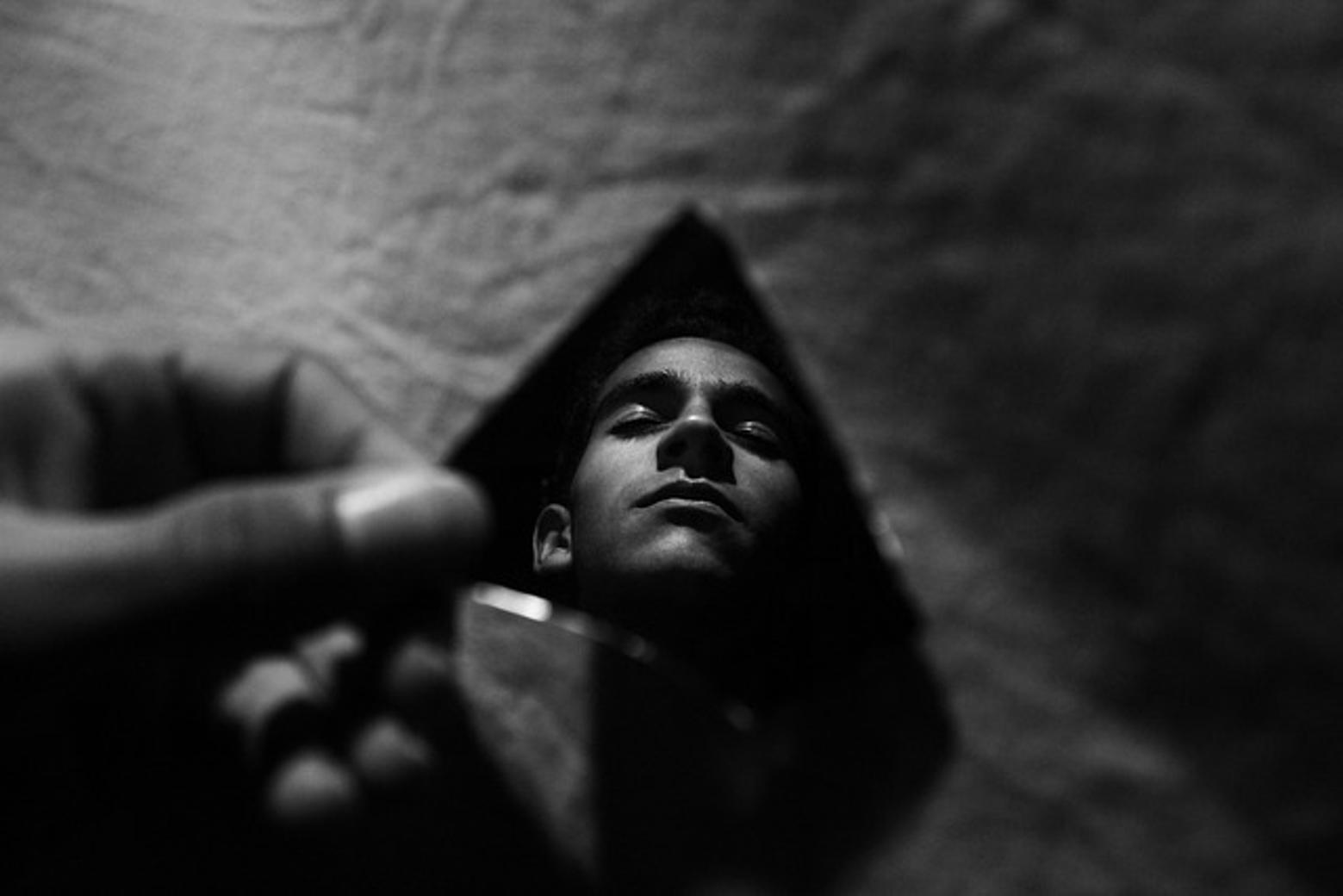
نصائح لحل المشكلات
تواجه مشاكل؟ إليك بعض الإصلاحات الشائعة:
- تحقق من اتصال الواي فاي: تأكد من أن كلا الجهازين على نفس الشبكة.
- أعد تشغيل الأجهزة: في بعض الأحيان، يمكن أن يحل إعادة التشغيل البسيطة مشكلات الاتصال.
- حدث البرامج: تأكد من أن البرامج الثابتة لتلفزيونك وجهازك محدثة.
الخلاصة
لم تكن ميزة عكس الشاشة على تلفزيون هايسنس أسهل من قبل، بفضل الميزات المدمجة وأجهزة الخارجية مثل Chromecast و Roku. باتباع الخطوات الموضحة في هذا الدليل، يجب أن تكون قادرًا على عكس شاشتك بسهولة، سواء كنت تستخدم جهاز أندرويد أو iOS.
الأسئلة الشائعة
لماذا لا تعمل ميزة النسخ المتطابق للشاشة؟
يمكن أن تتسبب عدة عوامل في حدوث مشكلات في النسخ المتطابق للشاشة. تأكد من أن كلا الجهازين على نفس شبكة الواي فاي، وأعد تشغيل التلفاز وجهاز النسخ المتطابق، وتأكد من أن جميع البرمجيات محدثة.
هل يمكنني النسخ المتطابق مع تلفاز هايسنس غير الذكي؟
نعم، يمكنك النسخ المتطابق مع تلفاز هايسنس غير الذكي باستخدام أجهزة خارجية مثل Chromecast أو Roku أو كابل HDMI ومحول متوافق.
ماذا أفعل إذا كان هناك تأخير في النسخ المتطابق؟
إذا واجهت تأخيرًا أثناء النسخ المتطابق، جرب الآتي:
- أغلق التطبيقات الخلفية على جهازك لتحرير الموارد.
- اقترب من جهاز التوجيه لتحسين إشارة الواي فاي.
- استخدم اتصالاً سلكيًا: يمكن أن توفر كابلات HDMI تجربة نسخ متطابق سلسة.

